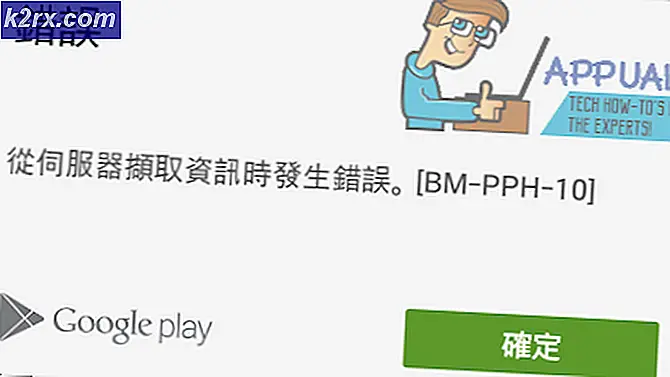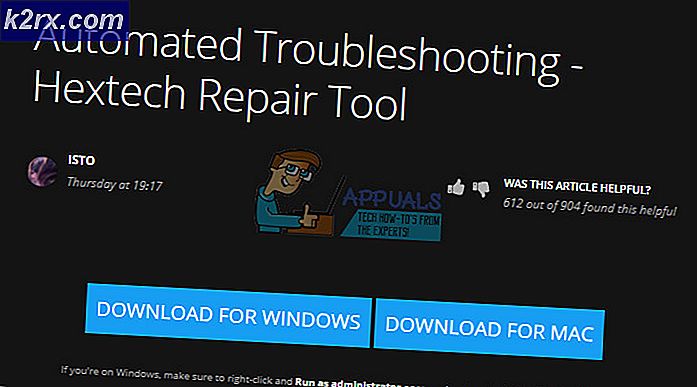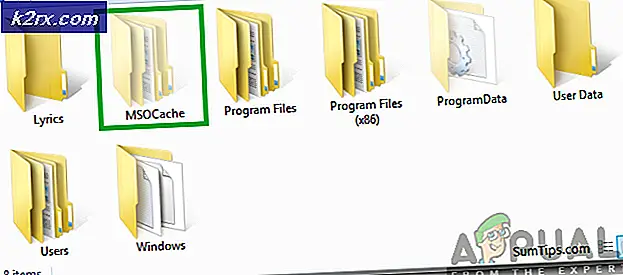Fix: Dampf läuft langsam
Das Ausführen von Steam auf Ihrem PC sollte ein einfacher Vorgang sein, da Sie nur das Installationsprogramm von der offiziellen Steam-Website herunterladen, es ausführen müssen, und Sie sollten so eingestellt sein, dass Sie gehen, wenn Sie bereits ein Konto erstellt haben. Steams Client ist mit allen Windows XP und neueren Versionen kompatibel, wenn es sich um Windows OS und Mac OS X 10.7 oder höher handelt. Jedes System mit mindestens 512 MB RAM und einem Prozess mit einer Geschwindigkeit von 1 GHz oder schneller sollte so eingestellt werden, dass Steam problemlos ausgeführt werden kann. Bestimmte Probleme können jedoch dazu führen, dass Steam langsamer als normal läuft, da es manchmal ressourcenintensiv sein kann.
Es gibt viele verschiedene Schritte, die Sie unternehmen müssen, wenn Sie bemerken, dass Ihr Steam-Client langsamer als gewöhnlich läuft und es wichtig ist, den wahren Grund zu ermitteln. Wenn Steam das einzige Programm ist, mit dem Sie zu kämpfen haben, dann bezieht sich das Problem ausschließlich auf Steam und Sie sollten einige Probleme mit Steam beheben. Wenn Sie jedoch von mehreren verschiedenen Programmen eine schlechte Leistung feststellen, kann der eigentliche Grund Ihr PC sein. Wenn Sie Spiele ohne Probleme erleben möchten, sollten Sie wissen, dass Sie in Ihr Setup investieren müssen. Aktualisieren Sie regelmäßig Ihre Treiber und Ihr Betriebssystem.
Analysieren Sie das Problem
Zuallererst müssen Sie Ihre Probleme analysieren und eine Strategie entwickeln, wie Sie diese lösen können. Öffnen Sie Ihren Steam-Client und öffnen Sie den Task-Manager, indem Sie STRG + ALT + ENTF oder STRG + UMSCHALT + ESC drücken. Werfen Sie einen Blick auf Ihre aktuelle CPU- und Speichernutzung und suchen Sie nach Auffälligkeiten. Gibt es Prozesse, die Ihre Ressourcen unregelmäßig verbrauchen? Wenn Sie einen Prozess wie diesen finden, googeln Sie den Prozess und finden Sie heraus, zu welchem Programm er gehört, und untersuchen Sie verschiedene Möglichkeiten, um den Ressourcenverbrauch zu verringern, wenn es sich um einen Systemprozess handelt.
PRO TIPP: Wenn das Problem bei Ihrem Computer oder Laptop / Notebook auftritt, sollten Sie versuchen, die Reimage Plus Software zu verwenden, die die Repositories durchsuchen und beschädigte und fehlende Dateien ersetzen kann. Dies funktioniert in den meisten Fällen, in denen das Problem aufgrund einer Systembeschädigung auftritt. Sie können Reimage Plus herunterladen, indem Sie hier klickenDampfbezogene Fixes
Die meisten Steam-Probleme können einfach behoben werden, indem die Kerndateien mit steam: // flushconfig aktualisiert werden. Führen Sie diesen Befehl einfach in Ihrem Dialogfeld Ausführen aus, um das Problem zu beheben. Abgesehen davon können Sie Einstellungen öffnen und zum Tab Downloads navigieren. Sie werden die Option Clear Download Cache im unteren Bereich bemerken. Dies hilft bei bestimmten Problemen beim Herunterladen und Ausführen von Steam-Spielen.
Wenn keine dieser Optionen zu funktionieren scheint, kann eine Neuinstallation von Steam die einzige Option sein. Wenn Sie ein leidenschaftlicher Spieler sind, wiegt Ihre Spielebibliothek mehr als hundert Gigabyte und alle diese Daten gehen verloren, wenn Sie Steam deinstallieren. Wir raten Ihnen, Ihre Bibliothek vor der Deinstallation in einen anderen Ordner zu verschieben oder zu kopieren und sie einfach zu verschieben, sobald Sie fertig sind.
Aktualisieren und pflegen Sie Ihren PC
Wissen Sie, dass Gaming der ressourcenintensivste PC-Prozess ist und Sie ein solides Setup besitzen müssen, um es ohne viele Probleme zu genießen. Die meisten modernen PCs und Laptops bieten eine hohe Verarbeitungsleistung und eine beträchtliche Menge an RAM-Speicher, aber Sie müssen etwas zusätzliches Geld für eine richtige Grafikkarte bezahlen.
PRO TIPP: Wenn das Problem bei Ihrem Computer oder Laptop / Notebook auftritt, sollten Sie versuchen, die Reimage Plus Software zu verwenden, die die Repositories durchsuchen und beschädigte und fehlende Dateien ersetzen kann. Dies funktioniert in den meisten Fällen, in denen das Problem aufgrund einer Systembeschädigung auftritt. Sie können Reimage Plus herunterladen, indem Sie hier klicken